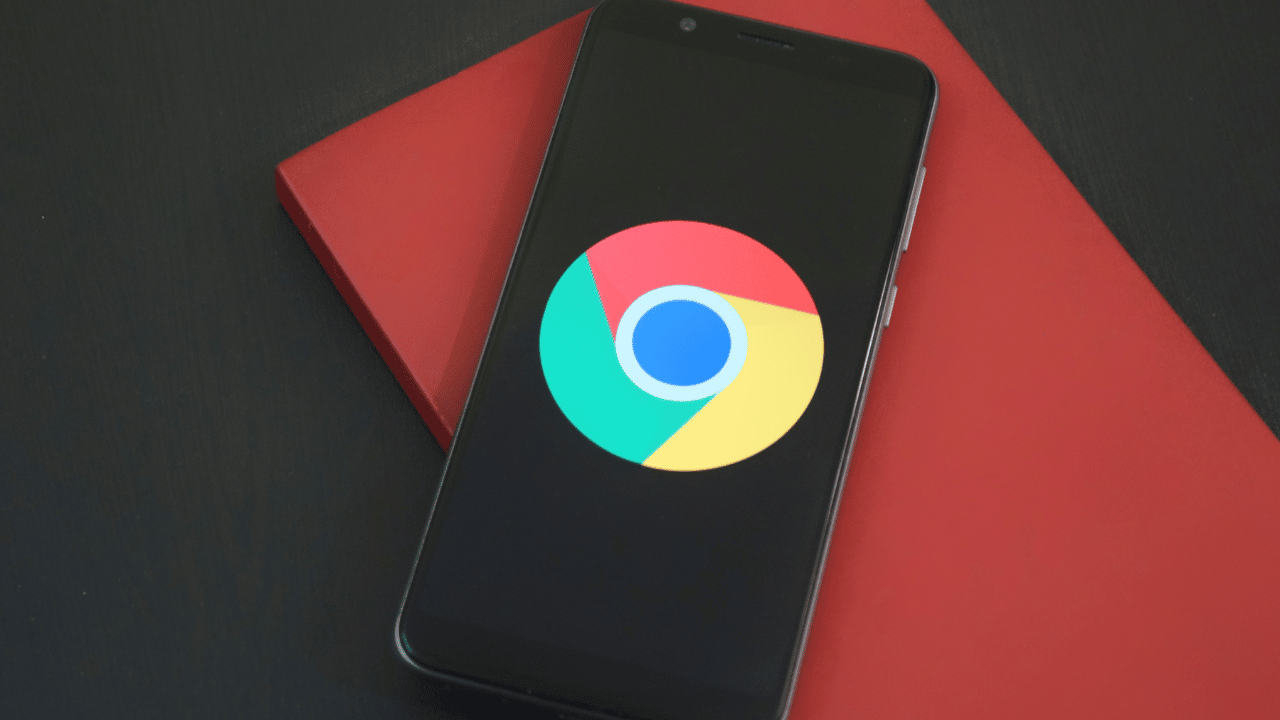
શું તમે દરેક વસ્તુમાં તમારી મદદ કરવા માટે વર્ચ્યુઅલ સહાયક સાથે વધુ ઉત્પાદક બનવા માંગો છો? આમ તો માત્ર ફિલ્મોમાં જ થાય છે. જો તમારી પાસે સ્માર્ટફોન છે, તો તમારી પાસે પહેલેથી જ કંઈક ઉપયોગી, વ્યવહારુ, મફત અને હંમેશા તમારી સાથે છે. તે સિરી નથી, પરંતુ તેનું નામ Google સહાયક છે.
શું તમે Google આસિસ્ટંટનો સૌથી વધુ લાભ કેવી રીતે મેળવવો તે શીખવા માંગો છો? તમે યોગ્ય સ્થાને છો! Google આસિસ્ટન્ટ એ એક અદ્ભુત રીતે ઉપયોગી સાધન છે જે તમને તમારા દિવસના આયોજનથી લઈને ઘરે તમારા સ્માર્ટ ઉપકરણોને નિયંત્રિત કરવા સુધીની દરેક બાબતમાં મદદ કરી શકે છે.
આ લેખમાં, અમે તમને ટૂલનો સૌથી વધુ લાભ મેળવવા માટે કેટલીક ટીપ્સ અને યુક્તિઓ પ્રદાન કરીશું.
તમારા ફોન પર Google સહાયક કેવી રીતે ઇન્સ્ટોલ કરવું
Google આસિસ્ટન્ટનો સૌથી વધુ લાભ મેળવવા માટે, જો તે તમારા ઉપકરણ પર ન હોય તો તમારે તેને ઇન્સ્ટોલ કરવું આવશ્યક છે. પછી, એપ્લિકેશનને યોગ્ય રીતે ગોઠવો, જેની સાથે તમે તેને તમારી જરૂરિયાતો અને સ્વાદને અનુરૂપ કસ્ટમાઇઝ કરી શકો છો. ઇન્સ્ટોલેશન માટે આ પગલાં અનુસરો:
- તમારા મોબાઇલ ઉપકરણ પર Google સહાયક ડાઉનલોડ કરો અને એપ્લિકેશન ખોલો.
- તમારો પ્રોફાઇલ ફોટો દબાવો અને પસંદ કરો "સેટિંગ".
- વિભાગમાં મદદનીશ, તમે તમારા મનપસંદ અવાજ અને ભાષાને કસ્ટમાઇઝ કરી શકશો, તેમજ સહાયક ઉપયોગ કરી શકે તેવી તૃતીય-પક્ષ સેવાઓને ઉમેરી અથવા દૂર કરી શકશો.
- તમારા ગોપનીયતા વિકલ્પોને સમાયોજિત કરો, જેનાથી તમે Google સહાયક સાથે કયો ડેટા શેર કરો છો તેનું નિયંત્રણ કરી શકો છો.
- ઘરમાં સ્માર્ટ સ્પીકર્સ, લાઇટ બલ્બ અથવા પ્લગ જેવા સ્માર્ટ ડિવાઇસ સેટ કરો, જેથી તમે તેને તમારા અવાજથી નિયંત્રિત કરી શકો.
- તમે કસ્ટમ રૂટિન પણ બનાવી શકો છો જે તમને સિંગલ વૉઇસ કમાન્ડ વડે મલ્ટિટાસ્ક કરવાની મંજૂરી આપે છે.

તમારી પાસે જે ઉપકરણ છે તેના આધારે, તમારે અહીં ઉલ્લેખિત ન હોય તેવા કેટલાક વધારાના પગલાંને અનુસરવાની જરૂર પડી શકે છે. કોઈ પણ સંજોગોમાં, આ સૂચનાઓનું પાલન કરવું મુશ્કેલ નથી, કારણ કે જ્યારે તમે પહેલીવાર એપ્લિકેશન ખોલો છો, ત્યારે તમારે હવેથી એપ તમને જે કહેશે તે કરવાનું રહેશે.
ગૂગલ સહાયકને સક્રિય કરો
તમે Google આસિસ્ટન્ટને બે રીતે એક્ટિવેટ કરી શકો છો: એપમાંથી લખીને અથવા વૉઇસ દ્વારા. ત્યાં પુષ્કળ વૉઇસ આદેશો છે જેનો તમે Google આસિસ્ટન્ટ સાથે ઉપયોગ કરી શકો છો.
કેટલાક વધુ ઉપયોગી આદેશો શીખવાથી તમે ઝડપી અને વધુ કાર્યક્ષમ રીતે કાર્યો કરી શકશો. તેને તમારા અવાજથી સક્રિય કરવા માટે તમારે ફક્ત કહેવું પડશે "હે ગૂગલ" u "ઓકે ગૂગલ". આ કેટલાક ઉદાહરણો છે:
- "આજે હવામાન કેવું છે?": હવામાનની આગાહી જાણવા માટે.
- "[X] મિનિટ માટે ટાઇમર સેટ કરો": ટાઈમર બનાવવા માટે.
- "[સંપર્ક નામ] ને કૉલ કરો": ફોન કૉલ કરવા માટે.
- "[સંપર્ક નામ] ને [સંદેશ] કહીને સંદેશ મોકલો": ટેક્સ્ટ સંદેશાઓ મોકલવા માટે.
- "[શબ્દ અથવા શબ્દસમૂહ]નો [ભાષા]માં અનુવાદ કરો": શબ્દો અથવા શબ્દસમૂહો અનુવાદ કરવા માટે.
- "મને એક મજાક કહો": મજાક સાંભળવા માટે.
- "Spotify પર [ગીત અથવા કલાકારનું નામ] વગાડો": Spotify પર સંગીત ચલાવવા માટે.
- "મારી કાર્ય સૂચિમાં [કાર્ય] ઉમેરો": તમારી ટુ-ડૂ સૂચિમાં કાર્યો ઉમેરવા માટે.
- "આજ માટે મારા કૅલેન્ડર પર શું છે?": દિવસ માટે નિર્ધારિત ઘટનાઓ જાણવા માટે.

સહાયક સાથે એપ્લિકેશન એકીકરણનો ઉપયોગ કરો
Google આસિસ્ટન્ટનો ઉપયોગ Google Maps, YouTube, Gmail અને Spotify જેવી ઘણી Android એપ સાથે થાય છે. તે તમને તમારા મોબાઇલ પર પહેલાથી જ ઇન્સ્ટોલ કરેલી એપ્સ ખોલવાની પણ પરવાનગી આપે છે, જેમ કે Google Photos અથવા અન્ય સમાન કે જે તમારા સેલ ફોન પર છે.
તમે Google સહાયકને અન્ય એપ્લિકેશનો સાથે કેવી રીતે એકીકૃત કરી શકો છો તેના કેટલાક ઉદાહરણો અહીં આપ્યા છે:
- ઍપ ખોલ્યા વિના તમારા વૉઇસ વડે રાઇડની વિનંતી કરવા માટે Uber અને Cabify જેવી પરિવહન સેવાઓ સાથે એકીકરણનો ઉપયોગ કરો.
- લાઇટ બલ્બ અને પ્લગ જેવા સ્માર્ટ હોમ ઉપકરણો સાથેના એકીકરણનો લાભ લો, તેમને તમારા અવાજથી નિયંત્રિત કરવા અને વ્યક્તિગત વાતાવરણ બનાવવા માટે.
- ફક્ત તમારા અવાજનો ઉપયોગ કરીને તમારા મનપસંદ ખોરાકનો ઓર્ડર આપવા માટે ફૂડ ડિલિવરી એપ્લિકેશન્સ, જેમ કે Glovo અને Uber Eats, Ifood સાથે એકીકરણનો ઉપયોગ કરો.
- ફક્ત પૂછીને જ નવીનતમ સમાચારો સાથે અદ્યતન રહેવા માટે CNN અને BBC જેવી સમાચાર એપ્લિકેશનો સાથે એકીકરણનો લાભ લો.
- ફક્ત તમારા અવાજનો ઉપયોગ કરીને કાર્યો પૂર્ણ કરવા અને ઇવેન્ટ્સ શેડ્યૂલ કરવા માટે Trello અને Google Calendar, Google Keep અને વધુ જેવી ઉત્પાદકતા એપ્લિકેશનો સાથે એકીકરણનો ઉપયોગ કરો.
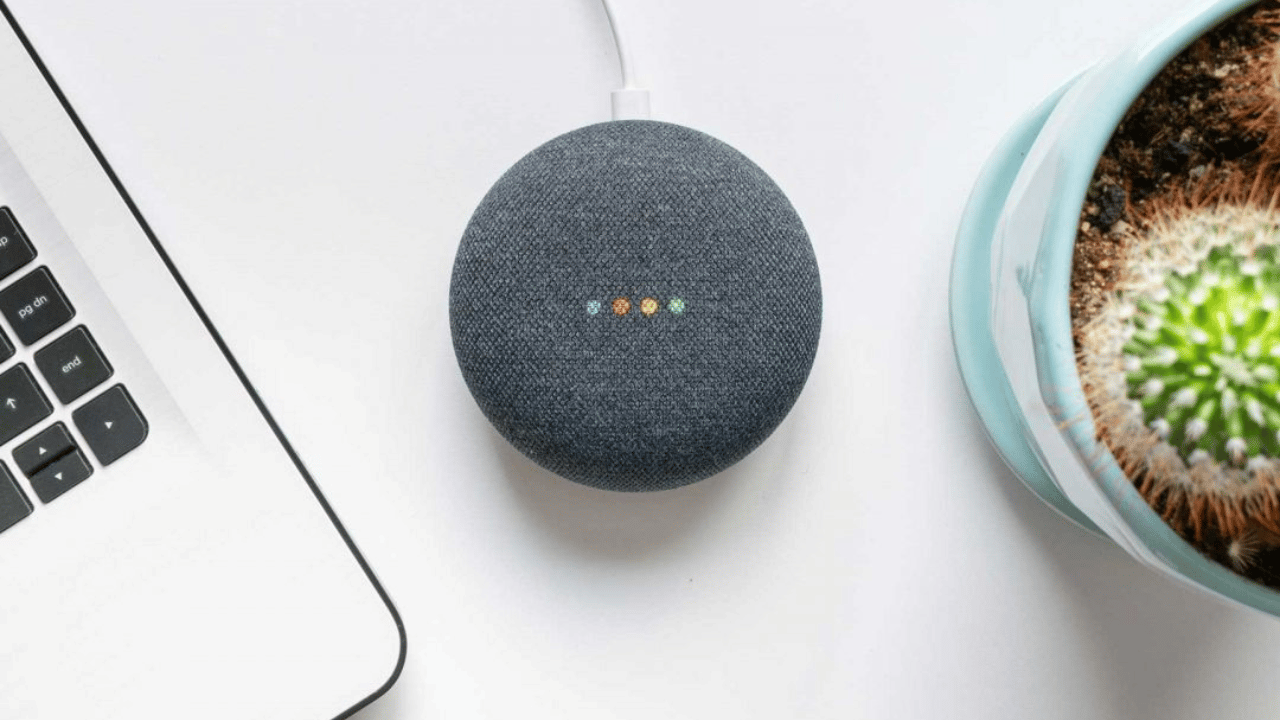
Google સહાયકનો લાભ લેવાની અન્ય રીતો
તમારા માટે મહત્વપૂર્ણ રીમાઇન્ડર્સ સેટ કરવા માટે Google આસિસ્ટન્ટનો ઉપયોગ કરો, પછી ભલે તે મીટિંગ માટે હોય, એપોઇન્ટમેન્ટ માટે હોય અથવા તમારે પૂર્ણ કરવા માટે જરૂરી કોઈ મહત્વપૂર્ણ કાર્ય હોય. તમે વિગતો, તારીખ, સમય ઉમેરી શકો છો અને પછી જો તમે ઇચ્છો તો તેને કાઢી અથવા સંશોધિત કરી શકો છો.
પ્રશ્નો પૂછો ટૂલ વડે, તમે તમને જોઈતી બધી માહિતી ઑનલાઇન શોધી શકો છો. હવામાનથી લઈને સેલિબ્રિટી સ્ટોરી સુધી તમારી પાસે જે કંઈપણ હોય તેના જવાબો મેળવવા માટે પ્રશ્નો પૂછો.
ઉપરાંત, જો તમારા ઘરમાં લાઇટ અથવા થર્મોસ્ટેટ જેવા સ્માર્ટ ઉપકરણો હોય, તો તમે તેને રિમોટલી નિયંત્રિત કરવા માટે Google સહાયકનો ઉપયોગ કરી શકો છો. (અગાઉના કેટલાક રૂપરેખાંકન કરી રહ્યા છીએ). તે ખરેખર ખૂબ જ ઉપયોગી છે.
એક જ આદેશ સાથે બહુવિધ ક્રિયાઓને આપમેળે ચલાવવા માટે કસ્ટમ રૂટિન સેટ કરવાનું પણ શક્ય છે. ઉદાહરણ તરીકે, જ્યારે તમે ઘરે પહોંચો ત્યારે લાઇટ ચાલુ થાય અને સંગીત વગાડે તે માટે તમે નિયમિત સેટ કરી શકો છો.
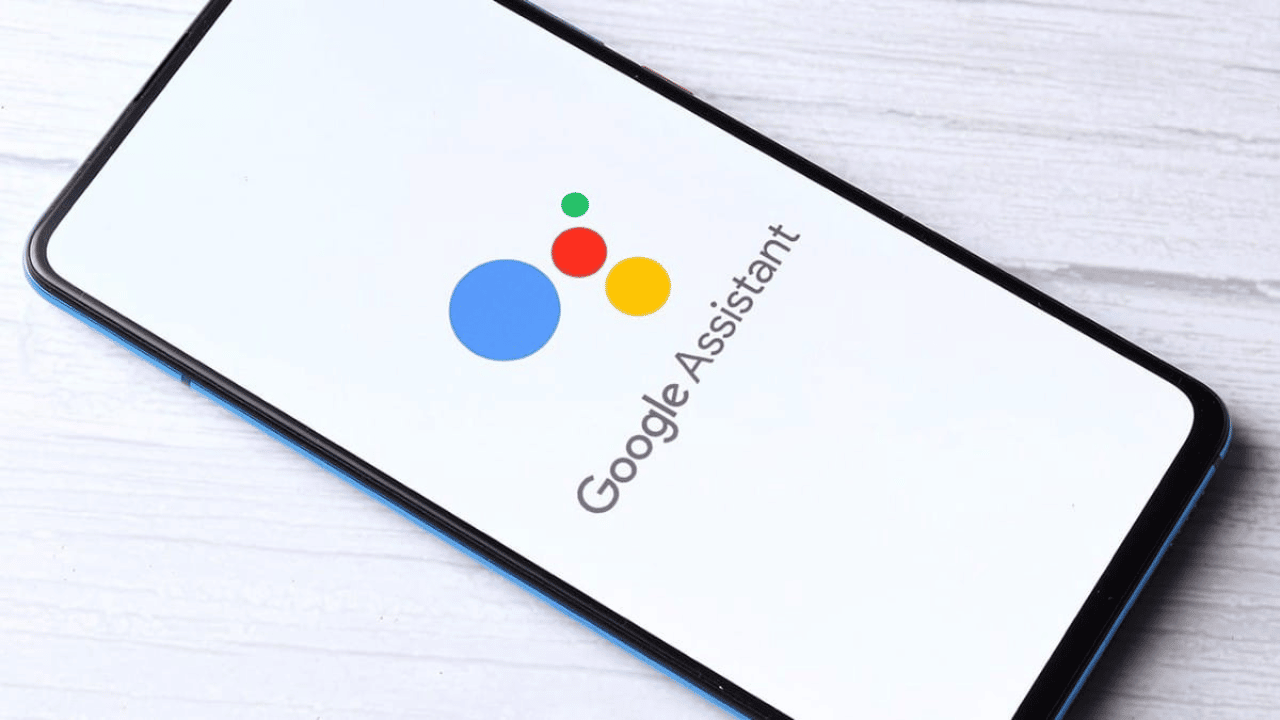
તમે Google Maps સાથે સંકલિત સહાયકના ભૌગોલિક કાર્યોનો લાભ લેવા માટે સ્થાનને પણ ગોઠવી શકો છો. રીઅલ ટાઇમમાં દિશા નિર્દેશો અને ટ્રાફિક ચેતવણીઓ મેળવવા માટે તમારું ઘર અને કાર્ય શેડ્યૂલ કરો, અથવા તેને તે મુદ્દાઓ પર માર્ગદર્શન આપવા માટે કહો.
તેવી જ રીતે, તમે સહાયક સાથે વાત કરી શકો છો અને વિનંતી કરી શકો છો કે તે તમારા કોઈપણ સંપર્કો અથવા નંબરો પર કૉલ કરે અથવા ટેક્સ્ટ સંદેશ મોકલે જે તમને જરૂરી હોય. તમે ફક્ત પૂછો કે તમારે કોને કૉલ કરવાની અથવા સંદેશા મોકલવાની જરૂર છે અને જ્યાં સુધી તમે જરૂરી કાર્ય પૂર્ણ ન કરો ત્યાં સુધી તે તમને માર્ગદર્શન આપશે.
ગૂગલ આસિસ્ટન્ટ પાસે ચોક્કસ વૉઇસ કમાન્ડ્સ હોવા છતાં, તમે તેની સાથે કુદરતી રીતે પણ વાત કરી શકો છો પ્રશ્નો પૂછો જાણે તમે કોઈ બીજા સાથે વાત કરી રહ્યાં હોવ.
Google આસિસ્ટન્ટ જે ઑફર કરે છે તે બધું માણો
વાસ્તવમાં ગૂગલ આસિસ્ટન્ટ જે વિકલ્પો લાવે છે તે હવે ખૂબ જ વૈવિધ્યસભર છે, તેને અપડેટ રાખવા ઉપરાંત. જો તમે તેમની સાથે રહેવા માંગતા હોવ તો જ કહો "હે ગૂગલ" તમે કઈ વસ્તુઓ કરી શકો છો? અને તે તમને ઉપલબ્ધ વિકલ્પોની યાદી આપશે. જે ઘણા છે!
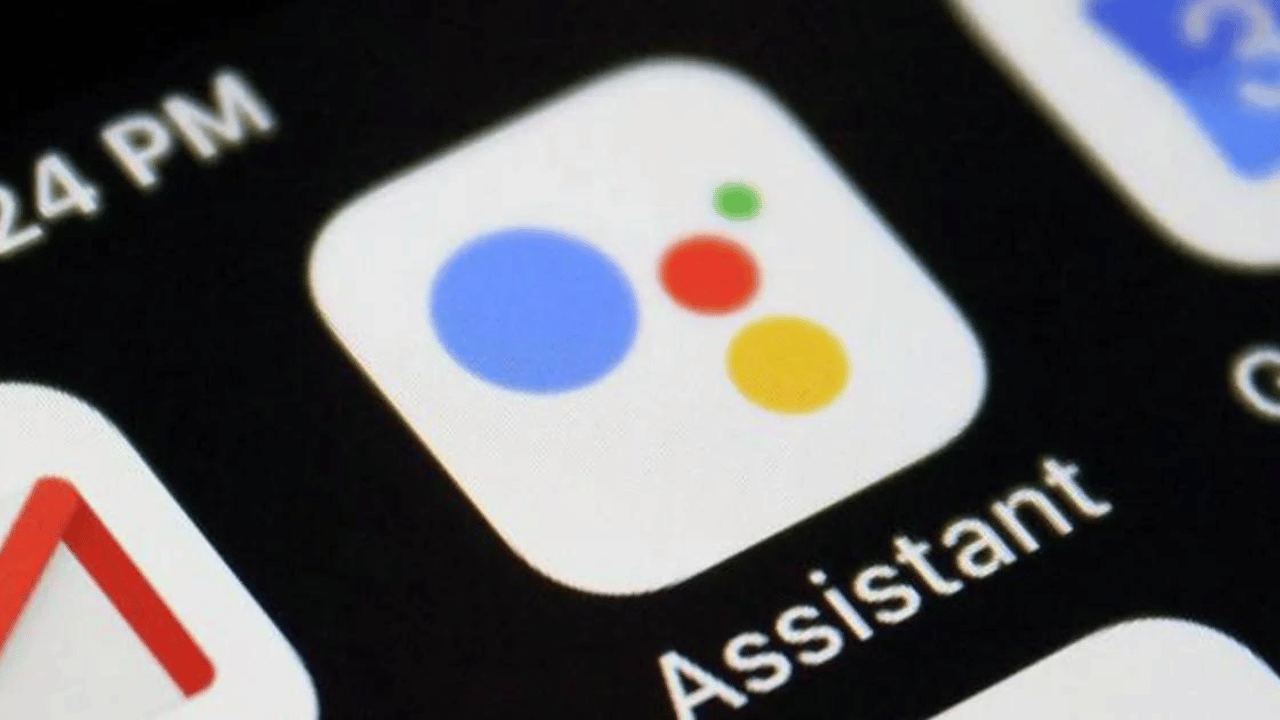
ટૂંકમાં, Google આસિસ્ટન્ટનો સૌથી વધુ લાભ મેળવવાની શ્રેષ્ઠ રીત એ છે કે તેની સાથે પ્રેક્ટિસ અને પ્રયોગ કરવો. તમારા માટે શ્રેષ્ઠ શું કામ કરે છે અને તમે તેમાંથી સૌથી વધુ કેવી રીતે મેળવી શકો છો તે શોધવા માટે વિવિધ આદેશો અને સુવિધાઓ અજમાવી જુઓ.